Introduction
L’outil de reporting Power BI, développé par Microsoft, permet de réaliser des rapports facilitant l’analyse et la visualisation de données. Un des enjeux majeurs de cet outil consiste à proposer un panel varié de sources de données.
Pour répondre à cette attente, Power BI propose l’outil « Gateway » ou « Passerelle » en français, qui va vous permettre notamment d’accéder à de nombreuses sources de données locales.
La passerelle de donnée locale est un moyen de se connecter à des sources de données en local sur un poste à partir d’un serveur dans le cloud. C’est un pont qui permet un transfert de données rapide et sécurisé entre la source qui se trouve en local ( un fichier Excel, une base de données SQL SERVER, des fichiers plats…) et un ou plusieurs services cloud Microsoft.
Avec une base de données de suite Azure, une liste SharePoint en ligne ou simplement une page Web, il n’y a pas nécessairement besoin d’une passerelle. L’intérêt de celle-ci est d’accéder aux ressources auxquelles Power BI ne peut généralement pas se connecter.
Attention cependant, la passerelle doit être installée sur une machine en local appartenant au même domaine que le serveur dans le cloud.
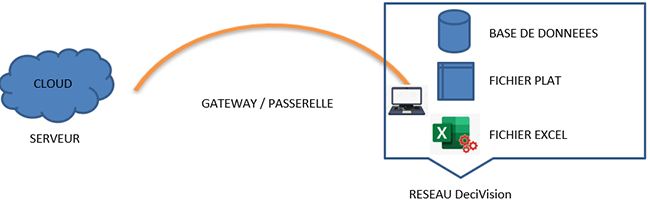
Mise en place d’une passerelle
Téléchargement
Ci-dessous le lien de téléchargement des passerelles :https://powerbi.microsoft.com/fr-fr/gateway/
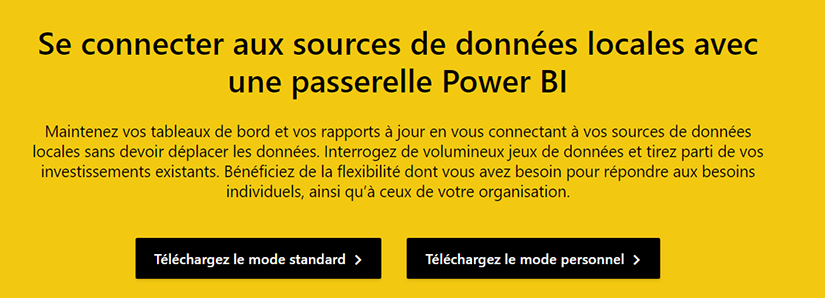
Dès la première étape, choisir le type de passerelle de données locales :
- Mode standard (Entreprise) :
Une seule passerelle peut être partagée entre plusieurs utilisateurs pour accéder à plusieurs sources de données locales. Elle est utilisable par tous les services pris en charge (Power BI, Power Apps, Power Automate…)
- Mode personnel :
Elle permet d’accéder à plusieurs sources de données locales et il est possible de l’utiliser seulement avec le service Power BI. Contrairement au mode standard, elle est personnelle et ne peut pas être partagée.
Configuration de la passerelle de données – Mode standard
- Renseigner le chemin d’installation
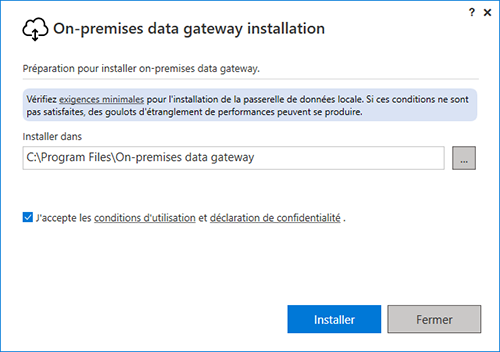
- Inscription d’une nouvelle passerelle ou d’une passerelle existante :
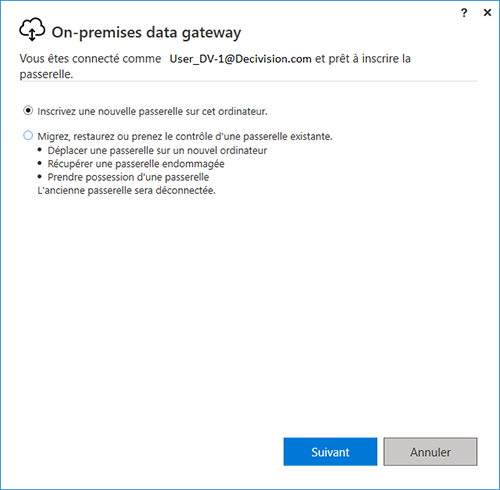
- Renseigner l’adresse mail du compte Power BI :
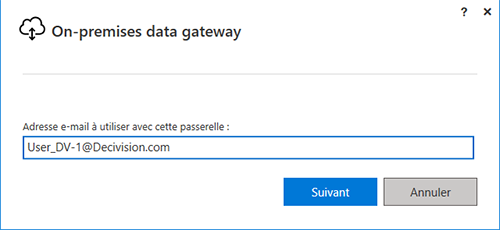
- Se connecter :
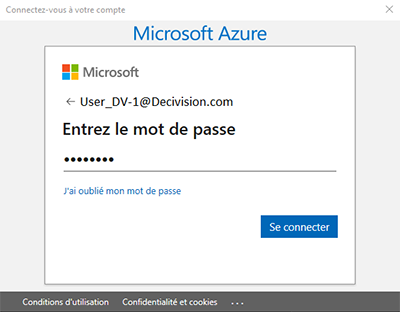
- La passerelle est maintenant installée et prête à l’utilisation :
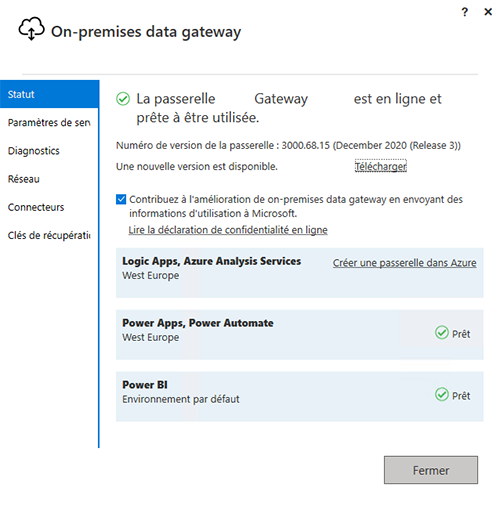
- Cliquer sur « Paramètres » puis sur « Gérer les passerelles »
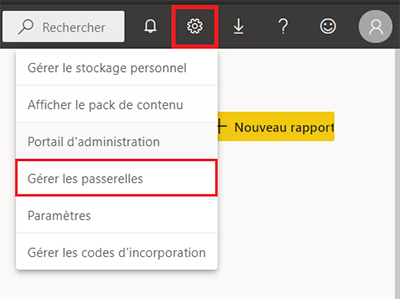
- Ajouter les utilisateurs qui pourront administrer cette passerelle (ajouter une source de donnée, ajouter un user à une source de données…) :
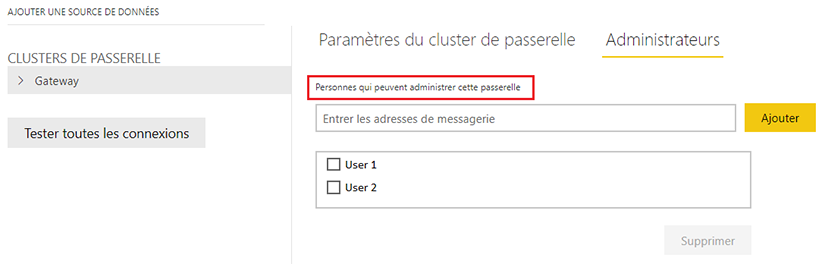
- Ajouter les connexions aux sources de données souhaitées (exemple avec SQL SERVER). Cliquer sur « Ajouter une source de données » :
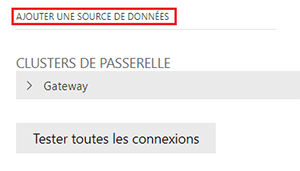
- Renseigner les paramètres et cliquer sur « Ajouter » :

- Passer sur l’onglet « Utilisateurs » pour ajouter des utilisateurs qui pourront publier des rapports sur cette source de données. Cliquer sur « Ajouter » et renseigner l’adresse mail du user, il sera détecté automatiquement dans l’encadré :
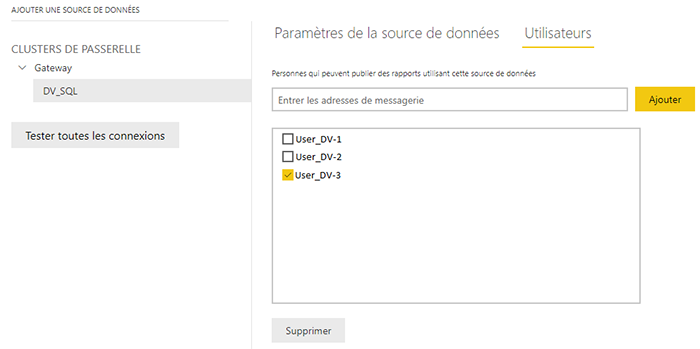
- Pour supprimer une source de données, sélectionnez-là et cliquer sur « Supprimer » :
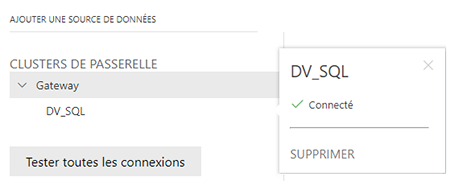
CONCLUSION DE L’EXPERT
Il existe deux types de passerelles, mode standard et mode personnel.
En mode standard les passerelles sont utilisables et partageables par plusieurs utilisateurs alors qu’en mode personnel elles sont utilisables seulement par leur propriétaire.
Les passerelles permettent d’accéder à des sources de données locales et sont utiles pour tenir à jour les tableaux de bord et rapports.
Merci à Mustapha BOULABEIZ pour sa contribution à l’écriture de cet article.



